ブラウザからSlackアプリを立ち上げようとすると、起動に失敗することがあります。
起きた現象の詳細や暫定的な対処方法について紹介します。
同じような状況でお悩みの方は参考になさってください。
環境
- OS:Windows11
- エディション Windows 11 Home
- バージョン 21H2
- OS ビルド 22000.2538
- エクスペリエンス Windows 機能エクスペリエンス パック 1000.22001.1000.0
- ブラウザ:Google Chrome
- バージョン: 122.0.6261.95(Official Build) (64 ビット)
- Slack
- バージョン: プロダクション 4.36.140 64-bit
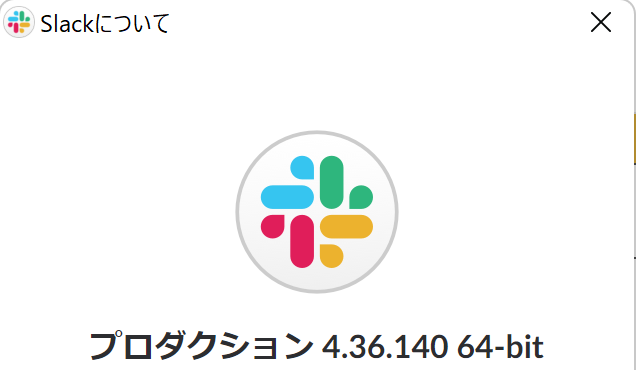
現象
発生時の操作
Slackの公式サイトから、所望のワークスペースに入るために「SLACKを起動する」をクリックします。
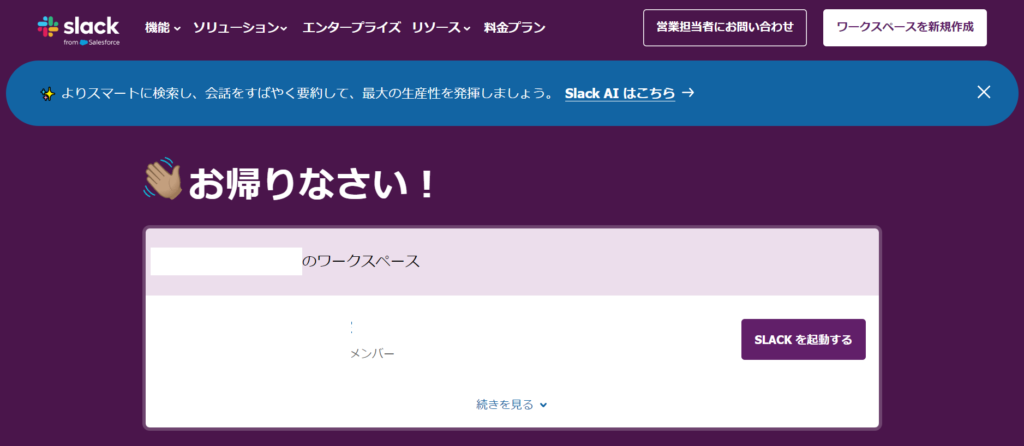
画面が遷移し、「(所望のワークスペース)を立ち上げています」と表示されます。
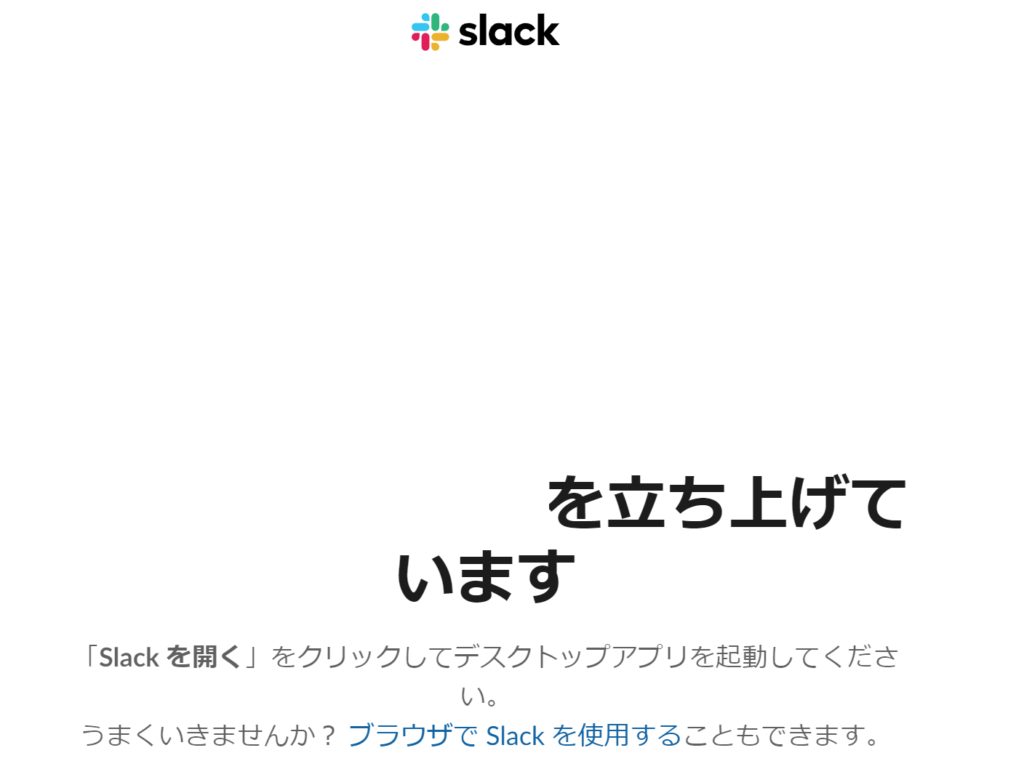
ブラウザの上部に「Slackを開きますか?」の画面が出ますので、「Slackを開く」をクリックします。
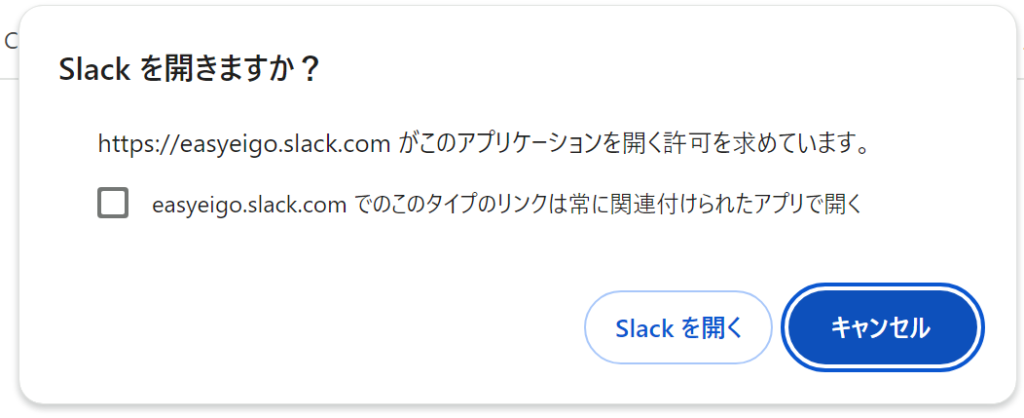
不具合
「Slackを開く」を押下後、自動でSlackアプリのウィンドウが立ち上がります。
しかしその表示がめちゃくちゃになっており、操作できません。
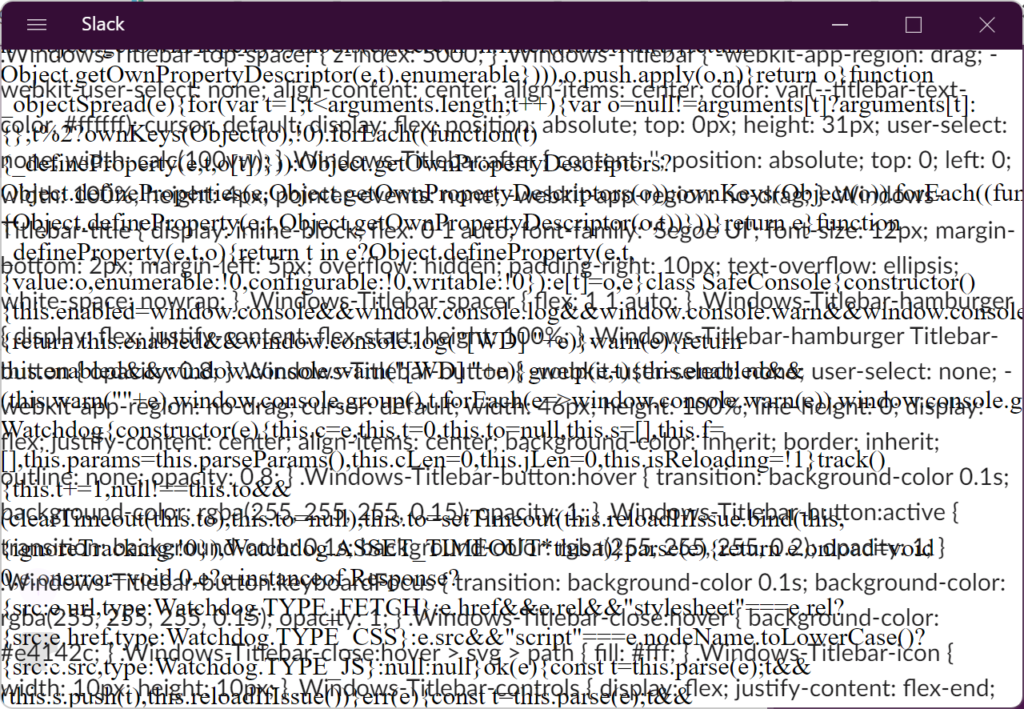
一定時間ごとにこういう風に画面遷移したりもします。ともかくバグってます…。
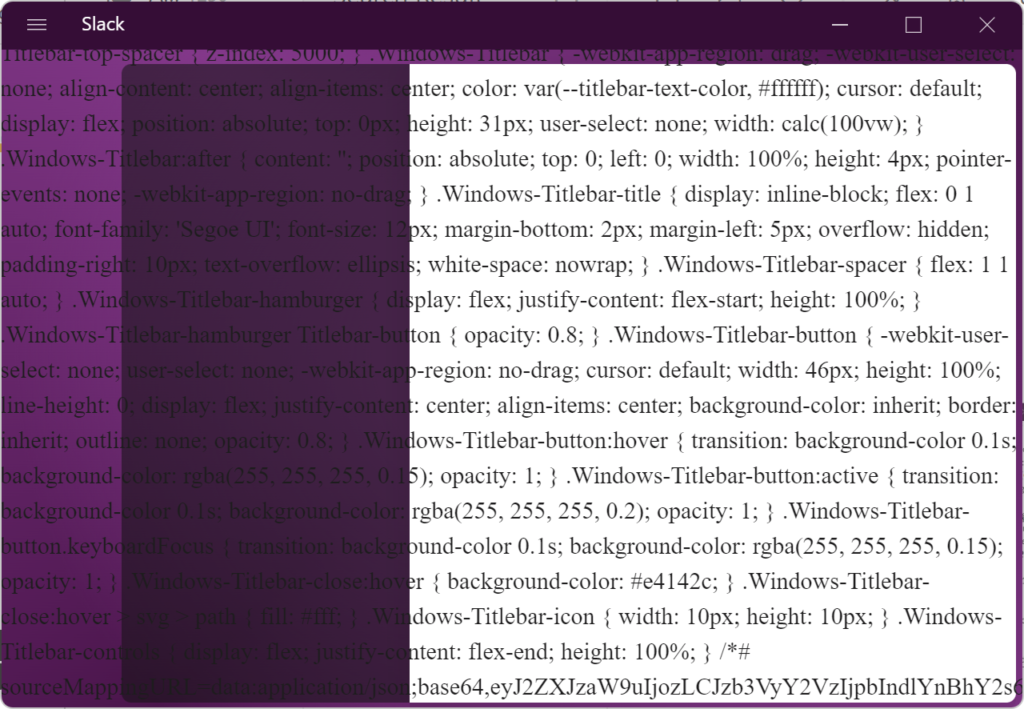
 暑がりワニ
暑がりワニCSSのコードが出力されてしまっている感あり!(笑)
対処方法
Slackアプリをいったん終了し、ブラウザではなくWindows画面から再起動しましょう。
Slackアプリの終了
Slackアプリの左上にある三本線のマークをクリックし、「編集」 – 「Slackを終了」をクリックします。
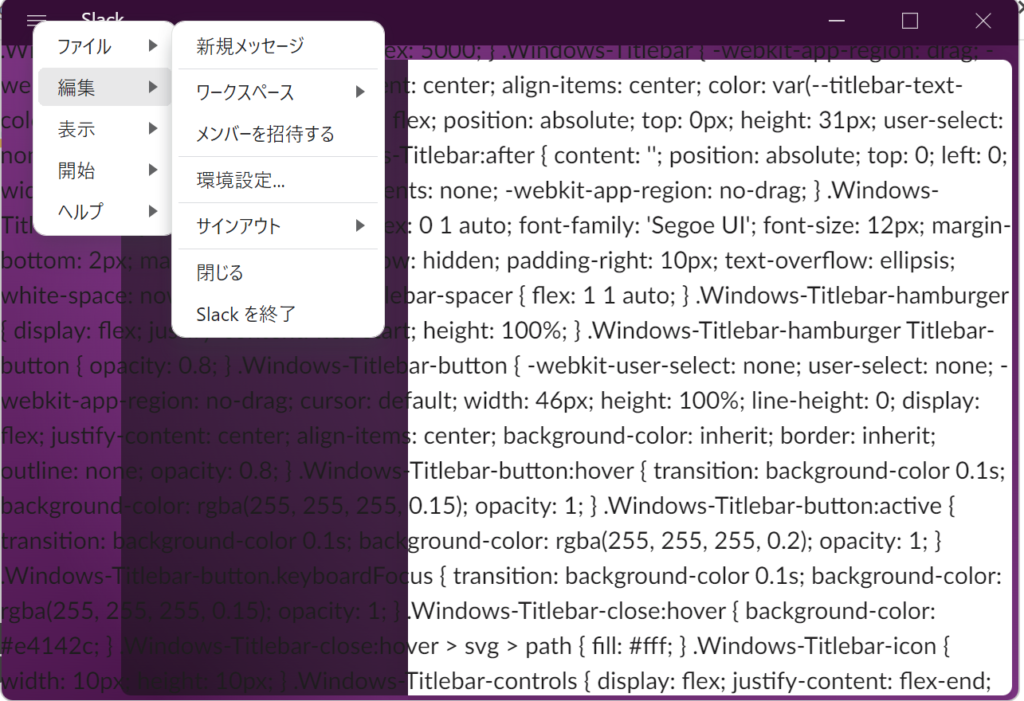
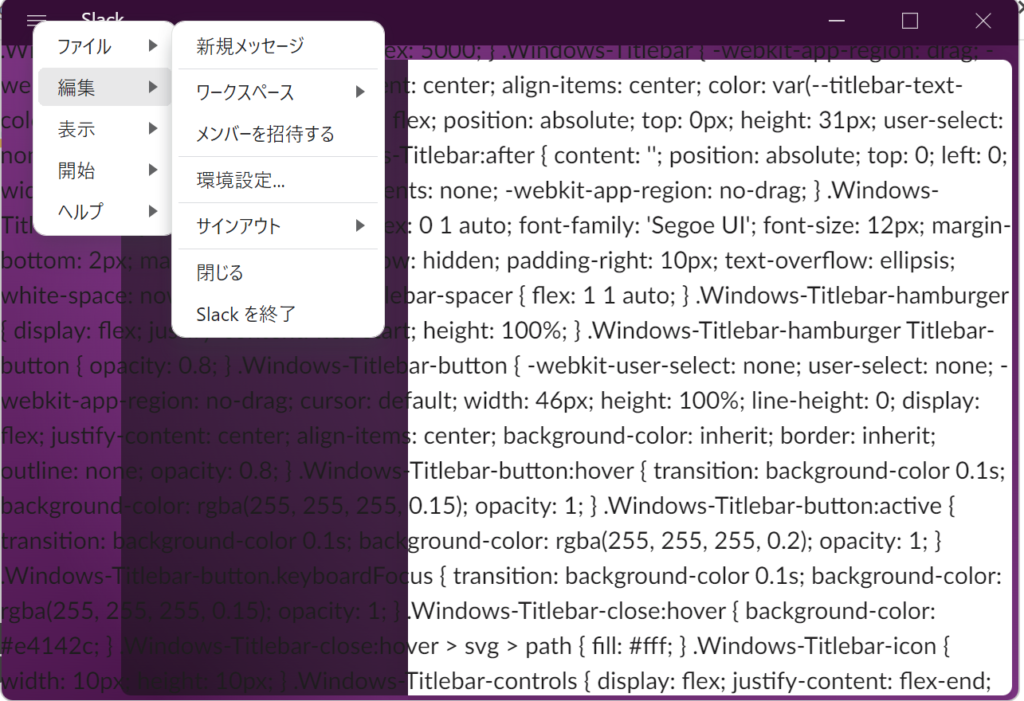
勝手に英語表記になっている場合は「File」- 「Quit Slack」をクリックします。
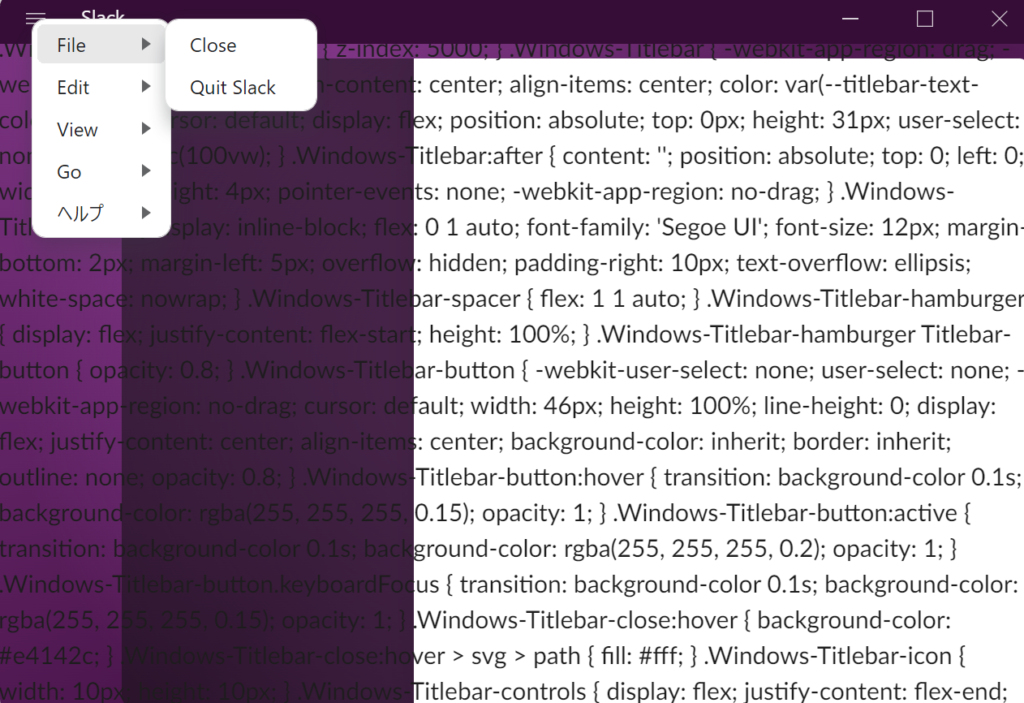
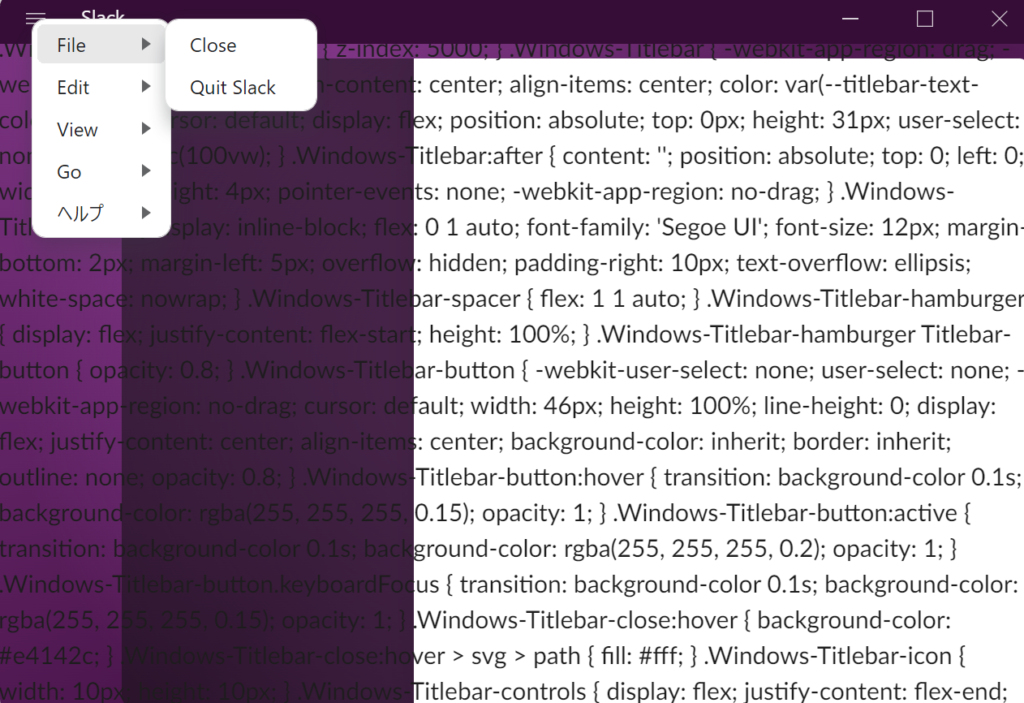
タスクバーにSlackのマークが残っていないことを確認します。
右図のように、当不具合の発生時にはタスクバーにSlackのマークが出てないがアプリは動作している場合があるので注意です。右クリックしてメニューが表示される場合Slackの終了ができていません。タスクマネージャーから強制終了するのが良いでしょう。
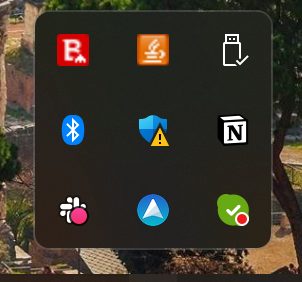
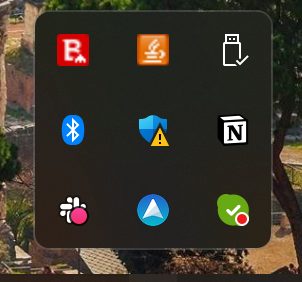
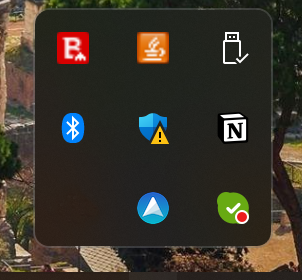
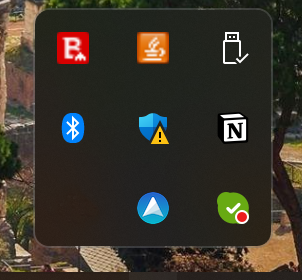
Slackアプリの再起動
繰り返しになりますが、ブラウザではなくWindows画面からSlackアプリを起動してください。
先ほどの現象発生時と同様にブラウザからの起動を繰り返すと一向に症状が改善しません。
おわりに
本現象ですが、一度上記の方法で改善するとなかなか再現しなくなります。
こういう状況なので、当不具合が起こる条件はまだはっきりわかっていません。
(もしかするとワークスペースからのサインアウト・サインインが必要だったかも?)。
今後もわかった情報があれば追記していきます。
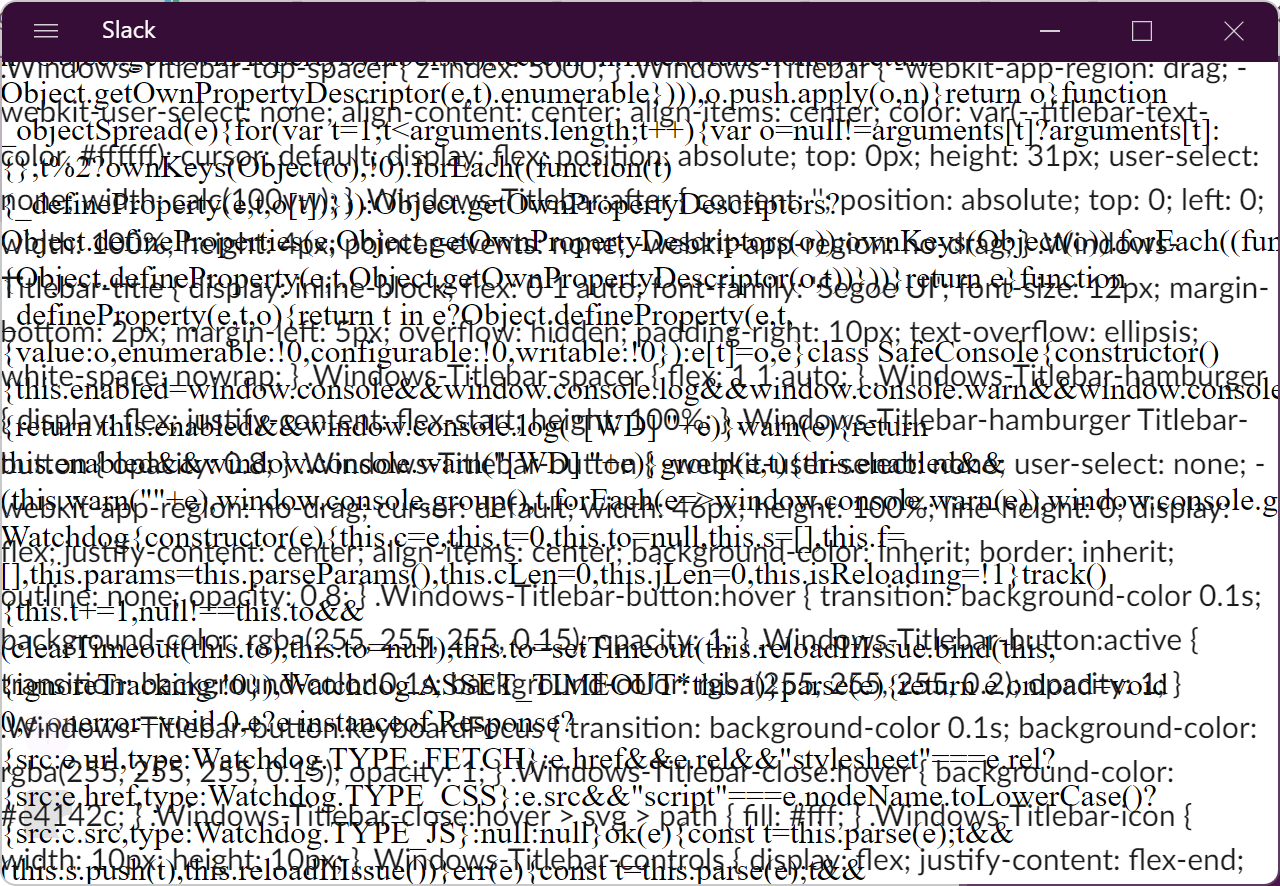

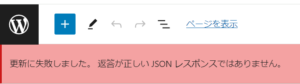
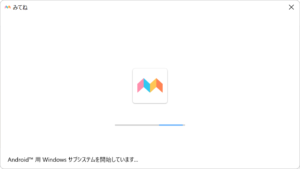
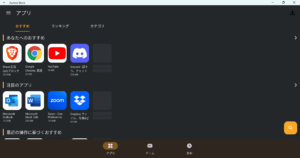




コメント